Twitter, también conocido como X, introduce a menudo nuevas funciones basadas en el uso que la gente hace de la plataforma de redes sociales. Las etiquetas, o menciones, es una de esas utilidades que Twitter introdujo en 2009 tras observar que la gente incluía nombres de usuario en sus tuits. La guía de hoy sobre cómo etiquetar a alguien en X explica cómo utilizar esta función.
Aprenderás a captar la atención de cualquier usuario en tus tuits y respuestas. También profundiza en las dudas que la gente tiene sobre esta práctica función.
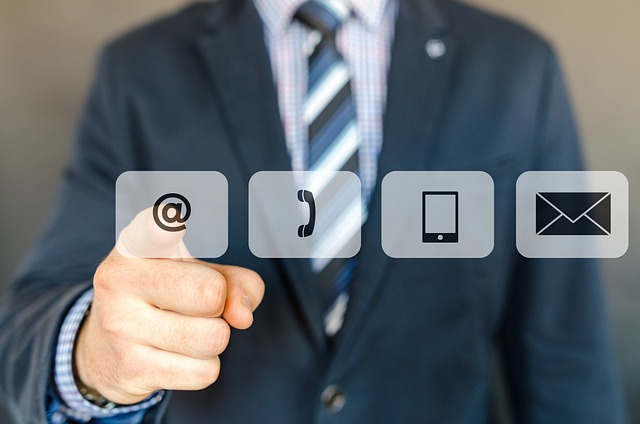
Índice
Cómo etiquetar a alguien en X en tu tweet: La forma más fácil de mencionar a un usuario de Twitter
Cuando etiquetes o menciones a un usuario de Twitter, éste recibirá una notificación sobre esta actividad. Es una función excelente para iniciar conversaciones con personas en esta plataforma. A continuación te explicamos cómo etiquetar a alguien en Twitter en tu tuit:
- Visita X, también conocido como Twitter, en una nueva pestaña de tu navegador de escritorio o en la aplicación móvil oficial.
- Si estás en un navegador de escritorio, haz clic con el botón izquierdo en el botón Publicar del panel de navegación rápida de la izquierda. La aplicación móvil tiene un botón de acción flotante con un símbolo más. Tócalo y aparecerá un menú en tu pantalla. Selecciona el botón Publicar para abrir el compositor de tweets o publicaciones.
- Introduzca el contenido de su tweet, es decir, lo que quiere transmitir con su mensaje.
- Puedes etiquetar a un usuario utilizando el símbolo @ y su nombre de usuario. El nombre de usuario es un identificador único. Por ejemplo, si utilizas @NBA, etiquetarás la cuenta X oficial de la Asociación Nacional de Baloncesto (NBA).
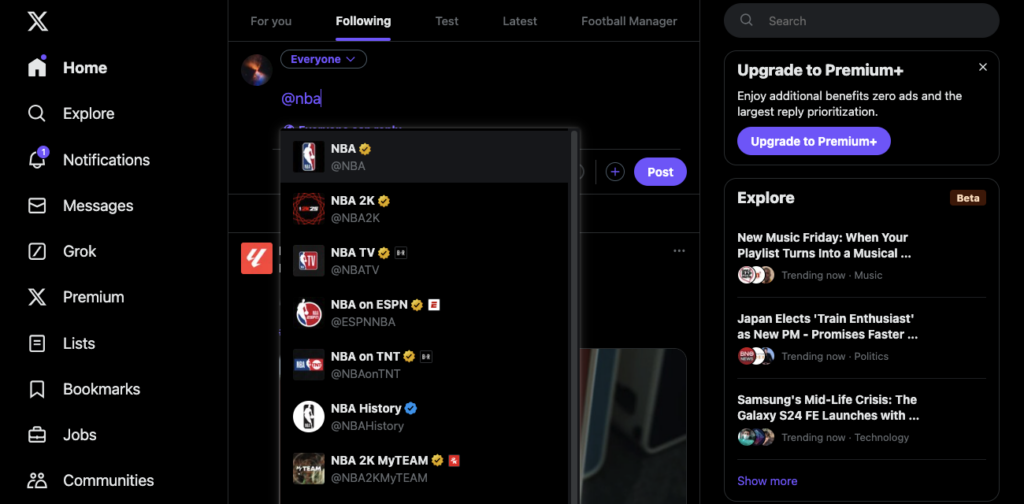
Cómo etiquetar a alguien en X Twitter en tu respuesta
La segunda forma de etiquetar a un usuario X es mencionarlo en tu respuesta. Es útil para conseguir que la persona revise tu comentario. La siguiente guía muestra cómo etiquetar a cualquier usuario en la sección de respuesta:
- Accede a tu cuenta X y ve a tu página de inicio. Esta es la línea de tiempo donde ves las publicaciones de otros usuarios.
- Tienes que buscar el post en el que quieres iniciar una conversación con el autor o con otro usuario.
- Abre el compositor de respuestas pulsando el icono de la burbuja de chat que aparece debajo de la publicación en la aplicación móvil. Si eres usuario de escritorio, haz clic con el botón izquierdo del ratón en el icono de la burbuja de chat bajo el tuit. También puedes hacer clic con el botón izquierdo del ratón en la publicación para expandirla y pulsar el botón Responder en la parte superior de la pantalla. La plataforma introdujo esta función en la versión web a finales de septiembre de 2024.
- Escribe el comentario que quieras dejar debajo de la entrada. Puedes etiquetar a un usuario en tu respuesta utilizando el símbolo @ seguido del nombre de usuario X de la persona.
Cómo etiquetar a un usuario X en tu foto
X también te permite mencionar a otros usuarios de Twitter en tus fotos. En la siguiente sección se explica cómo utilizar esta función cuando subas una imagen a esta plataforma social:
- Abre la aplicación móvil oficial de X o visita el sitio en un navegador de escritorio.
- Ve al compositor de publicaciones de la plataforma en tu dispositivo. Si utilizas un navegador de escritorio, haz clic en el botón Publicar situado a la izquierda de la pantalla. La aplicación móvil tiene un botón de acción flotante con un símbolo más. Pulsa este botón y selecciona Publicar.
- Pulse el botón Media, que se asemeja al contorno de una montaña y el sol.
- Sube la imagen desde tu dispositivo a X.
- Verás que debajo de la imagen aparece un botón Etiquetar personas. Toca este botón e introduce el identificador X de la persona.
- Haz clic con el botón izquierdo del ratón en el botón Publicar para publicar el tuit en el feed de tus seguidores.
A partir de septiembre de 2024, podrás etiquetar hasta 10 usuarios X en una sola imagen de tu publicación. Una vez superado este umbral, la plataforma no te permite mencionar a más personas.
¿Ves que el @nombredeusuario no puede ser etiquetado en el texto de la foto junto a ciertos usuarios? No puedes mencionar a estos usuarios en tus imágenes porque desactivaron la opción de etiquetado de fotos en la página de configuración.
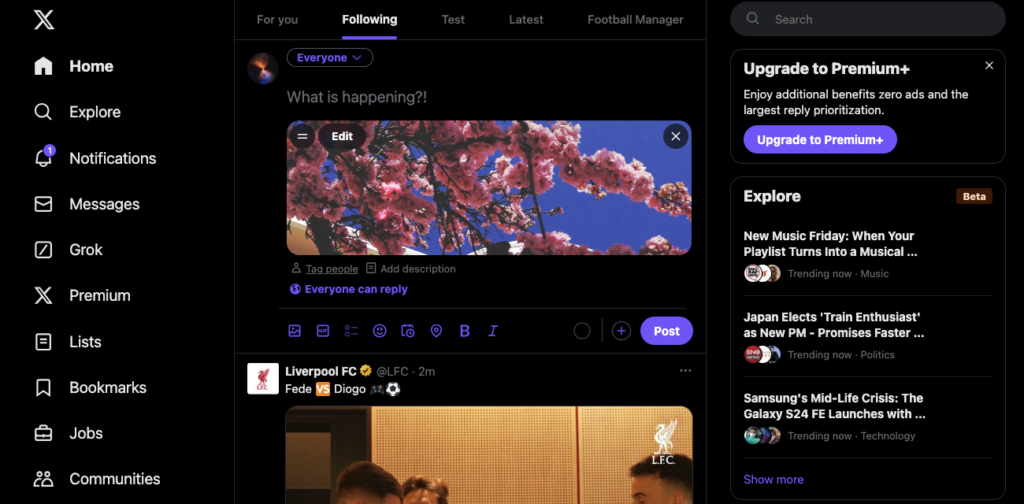
¿Puedo etiquetar a alguien en un Retweet?
No, no puedes etiquetar a alguien en un retweet. Cuando retuiteas o reenvías una publicación, la plataforma comparte el tuit inmediatamente. No te permite controlar quién puede responder al reenvío.
Sin embargo, si utilizas la función Quote Post, la plataforma te permite etiquetar a otro usuario. Un quote post te permite añadir comentarios u opiniones sobre el tuit de una persona antes de publicarlo. A continuación te explicamos cómo citar y etiquetar a un usuario:
- Visita el sitio web de X en tu navegador de escritorio o aplicación móvil oficial.
- Busca la publicación que quieres compartir con tus seguidores.
- Haz clic con el botón izquierdo del ratón en el botón que aparece debajo de la publicación. Se asemeja a dos flechas que se suceden en forma de cuadrado.
- Haga clic con el botón izquierdo en Citar publicación en el menú desplegable.
- Escribe el contenido de tu tweet y etiqueta al usuario con el símbolo @ y su nombre de usuario X.
- Publica la publicación y la persona a la que hayas etiquetado recibirá una notificación sobre la mención en la publicación de la cita.
¿Hay un límite para el número de usuarios que puedo etiquetar en un tuit?
Sí, hay un límite en el número de usuarios que puedes etiquetar en un tuit. A partir de septiembre de 2024, podrás mencionar hasta 50 nombres de usuario en una sola publicación.
Sin embargo, es posible que no puedas alcanzar este límite como usuario habitual. Como ya sabrás, un solo tuit no puede contener más de 280 caracteres. Un nombre de usuario puede contener hasta 15 caracteres, y el símbolo @ es un carácter.
Como resultado, al etiquetar a un usuario en tu publicación puedes utilizar hasta 16 caracteres.

Cómo etiquetar a alguien en X después de publicar: Prueba estos 2 métodos
Es habitual publicar algo en X y darse cuenta de que no has mencionado a un usuario. ¿Existe alguna forma de etiquetar a alguien después de publicar el tuit en la plataforma? Sí, aquí tienes cómo etiquetar a alguien en X después de publicarlo.
1. Etiquetar usuarios con X Premium
Cuando te unes a X Premium, incluso al nivel Básico, obtienes acceso a la función Editar. Esto te permite cambiar tu contenido una hora después de publicar el tweet. A continuación te explicamos cómo etiquetar a otro usuario en X después de publicar el mensaje:
- Vaya a la página Perfil en sus dispositivos móviles. El navegador de escritorio muestra el botón Perfil en el panel de navegación de la izquierda, así que haz clic con el botón izquierdo para visitar la página de la cuenta. Toca el icono de la imagen de perfil en la aplicación móvil X y selecciona Perfil en el menú de navegación rápida.
- El primer tuit de la pestaña Publicaciones es tu publicación más reciente. Haz clic con el botón izquierdo en el menú de tres puntos de la tarjeta del tuit para ver su menú de configuración y selecciona Editar publicación.
- Etiqueta el nombre de usuario de la persona en el tuit y haz clic con el botón izquierdo del ratón en Actualizar para que los cambios sean permanentes.
2. Soluciones sencillas para etiquetar a un usuario después de publicar el Tweet
¿Hay algo que se pueda hacer cuando no se tiene X Premium? Sí, todavía es posible mencionar a los usuarios, incluso después de publicar el post, como se destaca a continuación:
- Etiqueta a los usuarios en la sección de respuestas: Una solución sencilla es mencionar los nombres de usuario de las personas como comentario debajo de tu publicación. De esta forma, los usuarios de Twitter recibirán notificaciones y verán tu tuit. Asegúrate de hacerlo rápido para que tu respuesta sea la primera.
- Citar el mensaje original: La segunda solución es citar el tuit original y etiquetar a los usuarios. Sigue funcionando, ya que tu tuit inicial sigue siendo visible.
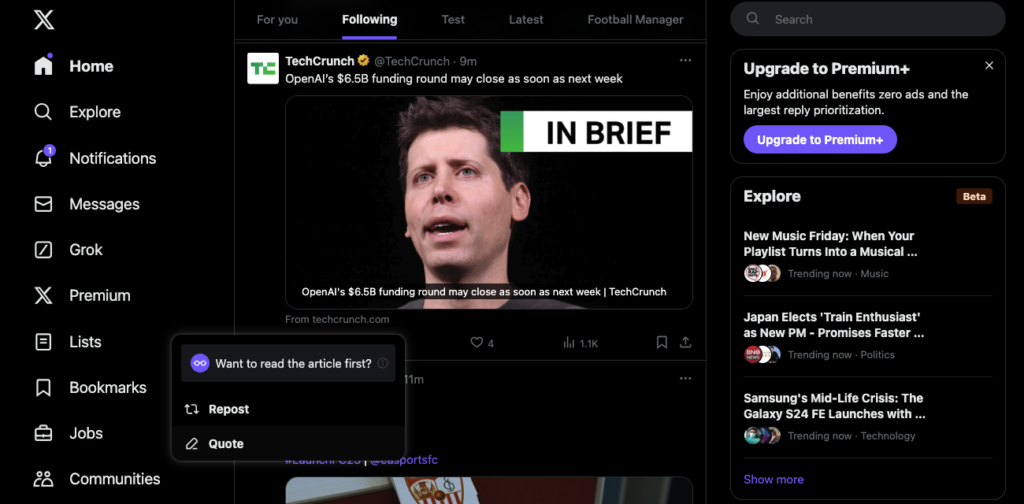
3 cosas que debes saber sobre el etiquetado de personas en X
Aquí tienes una lista de tres cosas que debes saber sobre la función de etiquetar o mencionar en X:
- No puedes etiquetar a personas en GIFs y vídeos: El gigante de las redes sociales sólo permite mencionar a usuarios de Twitter en fotos. En el momento de escribir este artículo, los GIF y los vídeos no tienen esta función.
- Siempre puedes abandonar las conversaciones en las que te mencionen: Cuando un usuario de Twitter te mencione en su tuit, recibirás una notificación. La plataforma también envía actualizaciones cuando se producen conversaciones debajo de la misma publicación. Afortunadamente, puedes abandonar la conversación, lo que impide que te vuelvan a mencionar. Además, la plataforma dejará de enviar notificaciones.
- No debe dejar ningún espacio después de utilizar el símbolo @: X sólo considera el texto como una etiqueta si no hay ningún espacio después del símbolo @. Si deja un espacio entre el nombre de usuario y el símbolo, X considerará @ como un carácter especial. Como resultado, el usuario no recibirá una notificación sobre la etiqueta.

Preguntas frecuentes sobre el etiquetado de usuarios X
La siguiente sección responde a las preguntas que pueda tener sobre este tema:
¿Qué pasa si quiero etiquetar a alguien con una cuenta privada?
Puedes etiquetar a alguien con una cuenta privada de Twitter, aunque no lo sigas. El proceso es el mismo: se utiliza el símbolo @ junto con su nombre de usuario X o handle para mencionar al usuario.
También recibirán una notificación sobre tu publicación. Sin embargo, si un usuario con una cuenta privada etiqueta tu perfil, no recibirás ninguna notificación.
¿Puedes etiquetar a un usuario de Twitter que ha bloqueado tu cuenta?
No, no puedes etiquetar a un usuario de Twitter que haya bloqueado tu cuenta. Aunque recuerdes su nombre de usuario, la plataforma no les enviará una notificación.
Además, X no muestra el perfil, incluso si escribes su nombre de usuario completo. Sin embargo, esto puede cambiar, ya que la plataforma planea renovar la función de bloqueo.
¿Puedes etiquetar a alguien en Twitter?
Sí, puedes etiquetar a cualquiera en Twitter. La plataforma no restringe a los usuarios el uso de la función de mención. Sin embargo, la gente puede bloquear tu cuenta si no les gusta recibir notificaciones constantes sobre tus etiquetas. También pueden denunciar tu perfil o tu tweet como spam.
Borra rápidamente las publicaciones que has etiquetado a otros usuarios con TweetDelete
Utiliza la función de menciones de la plataforma para llamar la atención de personas concretas sobre tus publicaciones y respuestas. Sin embargo, evita abusar de esta utilidad, ya que a los usuarios no les gustan las etiquetas innecesarias.
¿Hay varias publicaciones en las que has etiquetado a varios famosos y figuras públicas de alto nivel pero no has recibido ninguna respuesta? ¿Intentaste mencionar a varios usuarios de Twitter para aumentar tus métricas de participación y el número de seguidores?
A la gente no le gustan las etiquetas aleatorias, por lo que pueden bloquear tu cuenta. Pueden denunciar tus tuits, lo que reduce tu alcance en la plataforma. Estos tuits tienen un aspecto deleznable y pueden ser embarazosos si los encuentran personas que conoces.
TweetDelete facilita la eliminación de este tipo de contenido antes de que cambie la percepción que la gente tiene de ti. Su filtro personalizado encuentra tuits por intervalos de fechas, palabras clave, tipo de tuit y hashtags.
Dispones de varias funciones potentes para eliminar estas publicaciones rápidamente. La función de borrado masivo detweets te permite eliminar tantos tweets como sea posible con etiquetas irrelevantes. También puedes ejecutar la tarea de eliminación automática de tweets en segundo plano. Elimina las publicaciones que mencionan aleatoriamente a usuarios que no te siguen de forma periódica.
La herramienta "unlike tweets " borra los "me gusta" de tus tweets, lo que puede dañar tu reputación. Además, puede borrar todas tus publicaciones, especialmente si hay demasiados tuits con menciones.
Después de seguir esta guía sobre cómo etiquetar a alguien en X, recuerda utilizar esta función sólo cuando sea necesario.
Utiliza TweetDelete hoy mismo para limpiar a fondo tu cuenta de Twitter y asegurarte de que nada afecte a tu credibilidad.











